📌 相关文章
- Magento-设置税
- Magento-设置税(1)
- 转到新页面 javascript 代码示例
- 在 javascript 中加载新页面(1)
- 在 javascript 代码示例中加载新页面
- Magento 2与Magento 1(1)
- Magento 2与Magento 1
- Magento-设置URL
- Magento-设置URL(1)
- 在乳胶中添加新页面 (1)
- 打开新页面颤动 (1)
- Magento-设置语言(1)
- Magento-设置语言
- 离子创建新页面 (1)
- itext 新页面 - Java (1)
- markdown 新页面 - Html (1)
- 单击php后新页面中的MySQL表(1)
- 设置模式 magento 2 - PHP (1)
- Magento-设置产品
- Magento-设置产品(1)
- itext 新页面 - Java 代码示例
- markdown 新页面 - Html 代码示例
- 在乳胶中添加新页面 - 任何代码示例
- 单击php代码示例后新页面中的MySQL表
- 如何在新页面链接中打开html(1)
- 打开新页面颤动 - 任何代码示例
- 设置模式 magento 2 - PHP 代码示例
- 离子创建新页面 - 任何代码示例
- 如何在新页面链接中打开html代码示例
📜 Magento-设置新页面
📅 最后修改于: 2020-10-22 05:40:15 🧑 作者: Mango
本章显示如何使用以下步骤在Magento中创建新页面-
步骤1-登录到您的Magento管理面板。
步骤2-转到CMS菜单,然后单击页面选项。

步骤3-它将列出一些现有页面,如以下屏幕所示。如果要添加新页面,请单击“添加新页面”按钮。
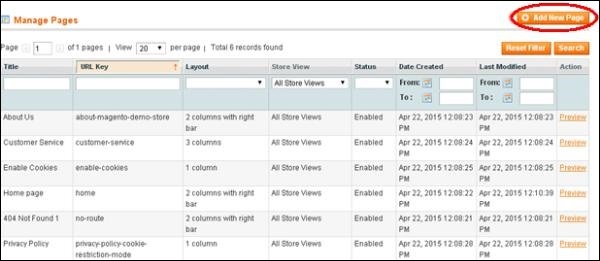
步骤4-接下来,使用页面标题字段指定页面的标题,使用URL键选项输入页面URL标识符。使用状态下拉菜单启用页面,然后单击保存并继续编辑按钮。
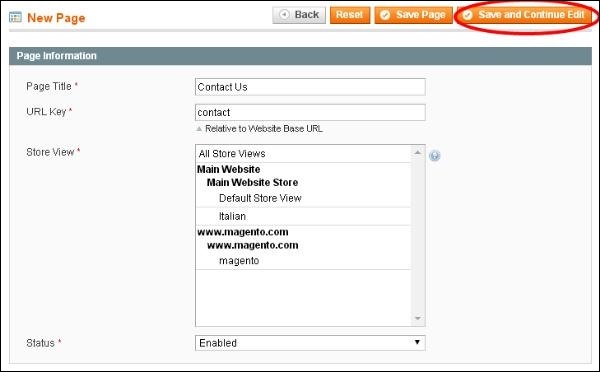
步骤5-保存页面时,它将转到“内容”部分,使用“内容标题”字段和页面内容询问页面标题。单击保存并继续编辑按钮以继续下一步。
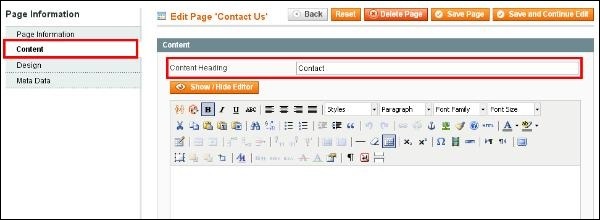
步骤6-完成内容部分后,您可以使用“设计”部分来设计页面,该部分具有两个部分,即“页面布局”和“自定义设计” 。
页面布局部分包含一个布局选项,该选项允许您根据自己的选择选择一个布局,而布局更新XML选项将插入XML代码。
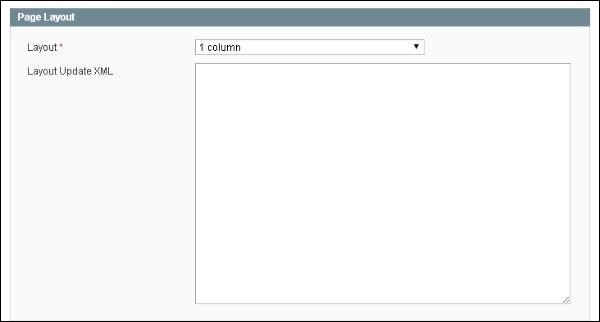
“定制设计”部分包含以下字段:
-
Custom Design From和Custom Design To用于设置设计更改的开始日期和结束日期
-
自定义主题选项允许使用下拉菜单为页面选择主题
-
自定义布局选项允许根据您的选择选择布局
-
自定义布局更新XML选项插入自定义XML代码
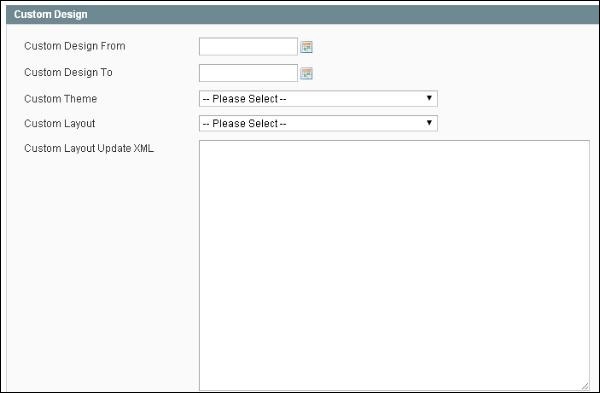
步骤7-元数据部分包含关键字字段,该关键字字段设置页面名称的关键字,描述字段指定给定页面的描述。单击保存页面按钮以保存您的页面。

步骤8-现在您可以看到在列表中创建的页面。
